Si tienes un negocio online sabrás lo importante que es cuidar la relación con tus clientes. Para ello es fundamental tener un
buen servicio de atención al cliente con el que resolver las dudas de tus usuarios. En estos tiempos de inmediatez, los servicios de
chat en vivo son una excelente opción, ya que los tiempos de espera se reducen y
tus clientes pueden resolver todas sus dudas en cuestión de minutos.
Si vas a
crear una web en WordPress o ya tienes tu página con este CMS, puedes añadir un chat de manera fácil utilizando uno de los muchos
plugins que existen para ello. Para que no vayas a ciegas, en este post te voy a enseñar los que yo considero mejores y cuáles son sus características principales. ¡Allá vamos!
[elementor-template id="80835"]
Qué es un chat para WordPress
Un chat en vivo o Live Chat para WordPress es una herramienta que permite la
comunicación entre los usuarios de una página web y las personas que la administran. De esta manera, cuando el usuario tiene alguna duda o está perdido, puede enviar un mensaje instantáneo a través del chat de la web. Los administradores del sitio recibirán al momento el mensaje y podrán responderlo.
A veces este tipo de consultas se atienden por vías como el correo electrónico, el teléfono o los formularios de contacto pero el chat aporta ciertas ventajas con respecto a ellos, por ejemplo:
- Los tiempos de espera para realizar la consulta suelen ser cortos (al contrario de lo que ocurre a veces con las centralitas telefónicas). Normalmente la comunicación a través de un chat en vivo es instantánea, ya que estás hablando en tiempo real con la persona que te atiende. Aun así, es habitual que exista una cola virtual si hay muchas consultas a la vez.
- El tiempo de respuesta es muy rápido. Cuando haces una consulta a través de un 'live chat', lo habitual es que en cuestión de minutos la tengas resuelta.
- Es muy cómodo, ya que no tienes que salir del sitio web para realizar la consulta. De hecho es frecuente que el chat esté siempre visible en la navegación, situado por ejemplo en una esquina de la página. De esta manera, el usuario va a tener siempre a la vista y accesible el chat por si necesita hacer uso de él.
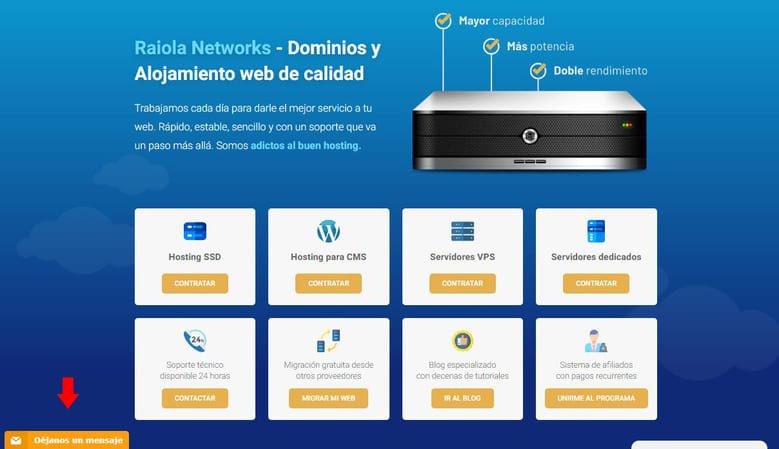
De todos modos, es importante aclarar que el chat en vivo
no es un sustituto de las demás vías de comunicación con el cliente. Combinar el chat con el email, el teléfono y los formularios de contacto es necesario para abarcar todas las opciones requeridas por los usuarios.
También hay que aclarar que para tener un buen servicio de atención por chat tienes que ser consciente de los siguientes aspectos:
- Hay que tener un buen equipo detrás: Obviamente el chat no se atiende solo, es necesario tener gente que gestione las consultas. Cuantas más consultas tengas, mayor número de personas necesitarás.
- Cuanto más corto sea el tiempo de respuesta, mejor: Cuando usas el chat como vía de consulta esperas una respuesta casi inmediata, por lo que cuanto menor sea el tiempo de respuesta mejor atendido se sentirá el usuario. Está claro que para ello es necesario tener un equipo de varios agentes atendiendo el chat.
Cómo poner un chat en WordPress
Ahora que has visto los beneficios que te puede aportar tener un sistema de chat en vivo para WordPress, te estarás preguntando cómo instalarlo. La realidad es que, aunque de primeras pueda parecer difícil,
instalar un chat en WordPress es una tarea que no es especialmente complicada. Existen muchos plugins para ello y tan solo tendrás que elegir uno y realizar las configuraciones necesarias. Si tienes dudas al respecto, puedes consultar nuestro artículo sobre cómo instalar un plugin en WordPress.
Tidio Chat
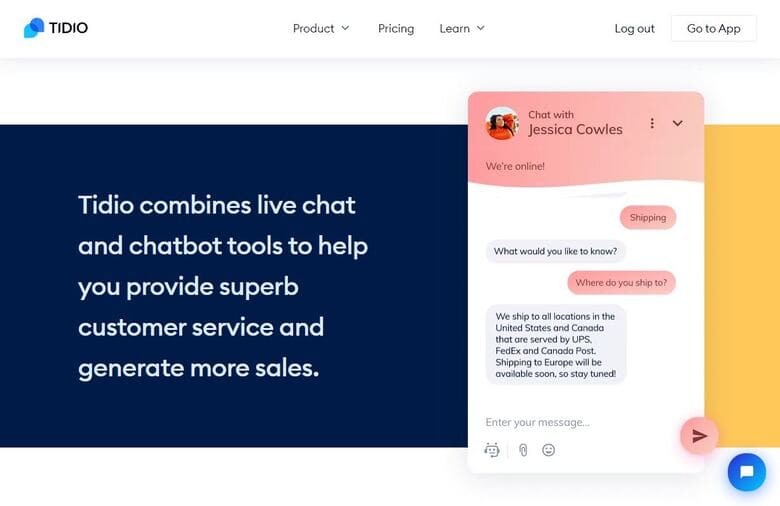 Tidio Chat
Tidio Chat es uno de los plugins más conocidos para instalar un chat en WordPress y quizás el más
fácil y rápido de configurar. Una vez instalado, te va a pedir iniciar sesión en tu cuenta. Si no tienes una puedes crearla desde el propio plugin, el cual te abrirá directamente la web de Tidio para completar el proceso.
Cuando hayas iniciado sesión en tu cuenta, el plugin te pedirá configurar determinados parámetros iniciales como el
nombre a mostrar en el chat, la apariencia, el número de agentes de soporte o el mensaje inicial por defecto que verán los usuarios, entre otros. Una vez hecho esto serás redirigido al panel de control de tu WordPress y el widget de chat ya se estará mostrando en tu sitio web.
Desde el panel de administración de WordPress puedes acceder al panel de control de Tidio a través del botón que te facilitan para ello para gestionar las conversaciones con tus clientes.
Tidio Chat tiene
versión gratuita y la verdad es que es bastante completa. También tiene planes de pago con características más avanzadas desde 49€ al mes.
Las características principales de este plugin son:
- Fácil instalación y puesta en marcha.
- Integración con otras herramientas como Google Analytics, Facebook Messenger, Instagram, Zapier o Mailchimp.
- Opción de simular una conversación para testear el funcionamiento.
- Respuestas rápidas para automatizar las preguntas más frecuentes.
- Chatbots con plantillas prediseñadas para automatizar la atención al cliente, ventas, etc.
- Opciones de configuración muy completas desde una interfaz muy amigable.
- Aplicaciones para móvil (Android e iOS) y escritorio.
- Versión gratuita muy completa.
Personalmente este plugin es una de mis opciones favoritas por lo fácil que es de instalar (tienes el chat funcionando en cuestión de minutos), las opciones de personalización que tiene y por lo fácil y cómodo que es gestionarlo todo desde su panel de control.
Formilla Live Chat
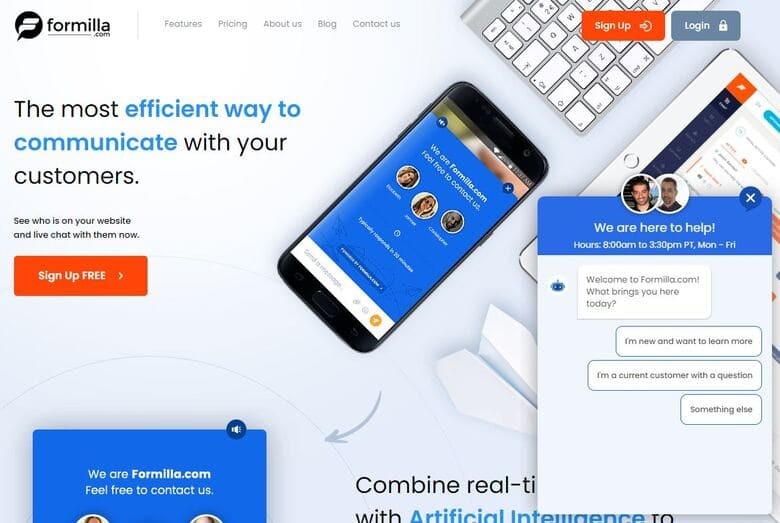
Formilla Live Chat es otros de los grandes conocidos en el mundo de los
plugins de chat en vivo para WordPress.
Una vez lo tengas instalado te pedirá
crearte una cuenta a través de su página web. Cuando tengas la cuenta creada te darán un
ID que deberás insertar en la configuración de plugin dentro del panel de administración de WordPress. Hecho esto, ya tendrás el chat instalado y funcionando en tu sitio web.
Para
personalizar y configurar el plugin deberás hacerlo mediante
el panel de administración desde la web de Formilla. Es un panel bastante similar al que dispone Tidio y dentro de él podrás
gestionar las conversaciones, los contactos, crear automatizaciones de mensajes y cambiar la apariencia del chat, entre otras muchas cosas.
Puedes usar Formilla Live Chat en su
versión gratuita pero lo cierto es que es
bastante limitada ya que, por ejemplo, solo dispones de 30 chats al mes. De todos modos, sus planes no son excesivamente caros y además tienes
15 días para probar gratis los servicios premium.
A modo resumen, los aspectos que caracterizan a este plugin de chat para WordPress son:
- Fácil y rápido de instalar.
- Panel de administración propio e intuitivo.
- Automatización de mensajes.
- Aplicación para móviles.
- Chatbots personalizados.
- Estadísticas en tiempo real.
En resumen, Formilla Live Chat es una buena opción para instalar un chat en WordPress, pero ten en cuenta que para sacarle partido deberás tener un plan de pago.
Smartsupp Live Chat
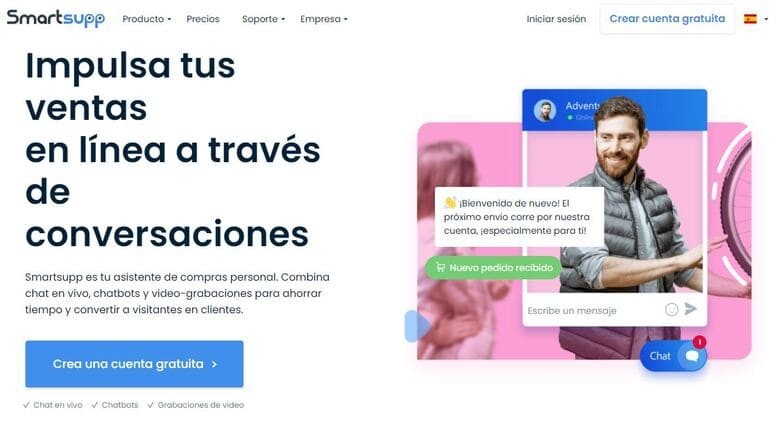
Otra de las opciones de que dispones para añadir un chat en WordPress es Smartsupp Live Chat. Este plugin cuenta con
versión gratis limitada a 100 conversaciones al mes y un solo agente. En cambio, la
versión de pago incluye el uso de chatbots, mensajes automatizados y grabación en vídeo de las acciones del usuario en tu página, entre otras opciones.
Su instalación es bastante parecida a la de los plugins anteriores, con la ventaja de que en Smartsupp
puedes registrarte sin salir de WordPress. La configuración y personalización del plugin tienes que hacerla a través del panel de administración en la web del plugin.
La primera vez que entres te pedirán un nombre, idioma y mensaje de bienvenida con el que dirigirte a tus usuarios. En el siguiente paso podrás crear y personalizar 3 preguntas frecuentes con sus respectivas respuestas. Finalmente te preguntarán la URL de tu sitio web y algunas preguntas acerca de tu negocio. Con esto ya tendrás listo y configurado tu chat.
Como te decía más arriba, este plugin tiene versión gratuita con algunas limitaciones. Si quieres aprovechar todas las opciones que te da Smartsupp Live Chat tendrás que elegir uno de sus planes de pago (desde 19,5€ al mes).
Las características principales de Smartsupp Live chat son las siguientes:
- Instalación rápida y sencilla.
- Panel propio con interfaz agradable y clara.
- Gestión de visitantes.
- Resumen de estadísticas.
- Chatbots para automatizaciones (en la versión de pago).
- Aplicación para Android e iOS.
- Grabación en vídeo del comportamiento de los visitantes de tu sitio web a través de la integración con Smartlook (en la versión de pago).
Sin duda
el aspecto más llamativo de este plugin es el sistema de grabación en vídeo del comportamiento de los visitantes de tu sitio web. Este te permitirá estudiar las acciones de tus clientes y realizar una estrategia de venta en consecuencia de lo que realice cada usuario.
Pure Chat
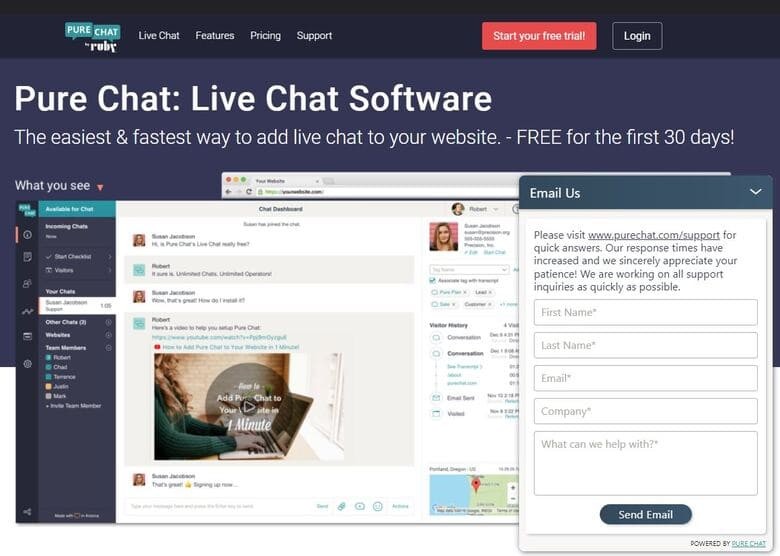
Otro de los clásicos para poner un
chat en vivo en WordPress.
Después de instalar este plugin tendrás un botón de "Pick a widget!" dentro de las opciones de configuración del mismo dentro de WordPress. Este botón te llevará a la web de Pure Chat para que te registres (o inicies sesión si ya tienes cuenta).
Sigue los pasos del proceso de registro y una vez los hayas completado te pedirá que elijas, a través de un desplegable, el
sitio web en el que instalar el widget de chat. Elígelo y ya tendrás instalado el chat en tu página. Toda la configuración del plugin se gestiona desde el panel de control de su web.
Pure Chat dispone de 2 planes de pago cuyos precios van desde los 39 dólares al mes del
plan "Growth" a los 79 dólares mensuales del
plan "PRO". Con el primero de ellos solo podrás
integrar el chat en un sitio web y solo podrás tener 4 agentes mientras que en el "PRO"
no tendrás limite de sitios web y podrás añadir hasta 10 agentes, entre otras ventajas.
De todos modos Pure Chat viene con
30 días para que puedas probar todas sus características premium antes de decidirte por uno de sus planes.
Las características principales de Pure Chat son:
- Chats ilimitados en cualquiera de sus planes de precios.
- Integración con otras herramientas como Google Analytics, Zapier, Hubspot o Infusionsoft.
- Aplicación para móviles (tanto para Android como para iOS).
- Estadísticas en tiempo real.
- Transcripciones de chat.
Aunque es cierto que el aspecto del widget de chat de este plugin es personalizable, de primeras no es tan llamativo como el de sus competidores. Otros plugins como Tidio, Formilla o Smartsupp tienen un aspecto más cuidado y moderno tanto en el widget como en sus interfaces de panel de control. Si tienes los conocimientos necesarios, siempre puedes
añadir tu propio código CSS en WordPress para darle el aspecto deseado. Aun así es una opción perfectamente válida a la hora de integrar un chat para WordPress.
Chaport Live Chat
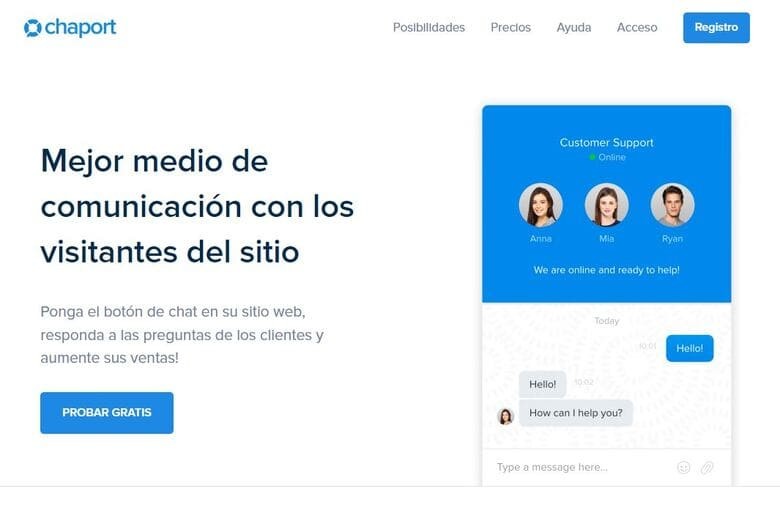
El último de los plugins de chat para WordPress que te voy a recomendar es Chaport Live Chat.
Cuando lo hayas instalado tendrás que ir a
Ajustes > Chaport dentro del panel de administración de WordPress para configurarlo. Verás que tienes 2 opciones para integrar el chat en tu sitio:
mediante un App ID o con código de instalación. En mi caso voy a hacerlo a través del App ID.
Para conseguir un App ID de Chaport tienes que registrarte en su página web:
https://app.chaport.com/#/signup
En el último paso del proceso de registro te preguntarán qué método de instalación quieres utilizar para añadir la caja de chat en tu web. Si todavía no has instalado el plugin de Chaport en tu WordPress puedes pulsar en el método 'WordPress' para abrir una guía en la web de Chaport que te enseñará paso a paso como hacerlo y configurarlo.
Si ya habías instalado el plugin simplemente pulsa en
'Comenzar' y se abrirá el panel de administración de Chaport. Ahora tienes que encontrar tu App ID para introducirlo en la configuración de WordPress. Para ello debes hacer click en el
icono del engranaje de la barra lateral izquierda y después en 'Código de instalación'. Ahora pulsa en
'Copiar ID de aplicación' para copiar el ID a tu portapapeles.
Vuelve al panel de administración de tu WordPress y ve a
Ajustes > Chaport. En
'Installation type' marca la opción 'Default' y en el campo 'App ID' pega el ID que has copiado antes. Guarda los cambios y listo, ya tendrás tu chat funcionando.
Ahora solo te falta
configurar las opciones de Chaport a tu gusto
desde el panel propio de Chaport (desde el que has copiado el App ID). Desde este panel puedes
gestionar las conversaciones, modificar la apariencia de la caja de chat, consultar estadísticas, configurar chatbots, etc.
Chaport Live Chat tiene
versión gratuita limitada a 2 agentes. Sus planes de pago van desde los 19 dólares mensuales del plan 'Pro' a los 75 dólares al mes del plan 'Unlimited'. Estos planes de pago tienen ventajas como mayor número de agentes, mayor personalización de la caja de chat, reportes detallados, chatbots y autorrespondedores entre otras.
Para que tengas un poco mas claro las posibilidades que tiene este plugin, te enumero algunas de sus caraterísticas principales:
- Sin llegar a ser complicada, la instalación y puesta en marcha no es tan ágil como en otros plugins.
- Integraciones con otras herramientas como Facebook, Telegram, Zapier, etc.
- Multicanal: los usuarios pueden usar el propio chat o utilizar Facebook o Telegram (entre otros) para realizar sus consultas.
- Chatbots para realizar automatizaciones.
- Valoraciones de chat para medir el grado de satisfacción de tus clientes.
Como puedes ver, Chaport es otra gran opción que puedes utilizar para instalar un chat en vivo en tu WordPress.
Conclusión
Creo que hoy en día tener un
servicio de chat para atender las consultas de tus clientes es algo casi obligatorio. La rapidez que te aporta tanto a ti como a tus clientes es sin duda un aspecto muy positivo. Eso sí, asegúrate de
tener un buen equipo detrás para gestionarlo y atender las futuras consultas, ya que si no puede volverse en tu contra.
La mayoría de
plugins de chat para WordPress que existen a día de hoy funcionan de manera bastante parecida. Como has visto en este artículo la mayoría son
fáciles de instalar y se gestionan a través de un panel de control desde la web (o app) del plugin.
Personalmente, si tengo que elegir alguno de los que menciono en este artículo me quedaría con
Tidio Chat o Formilla Live Chat. Ambos me parecen unos de los mejores plugins de chat para WordPress. Son muy fáciles de instalar y gestionar, son muy potentes en cuanto a prestaciones y además tienen un aspecto que encaja con la mayoría de las webs actuales.
Lógicamente esto es cuestión de gustos, así que
te animo a que pruebes alguno de los plugins anteriores y dejes un comentario con tus impresiones o dudas al respecto?
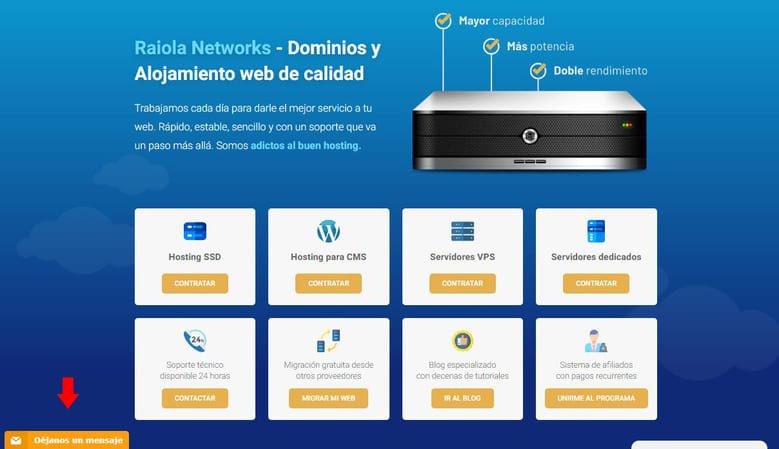 De todos modos, es importante aclarar que el chat en vivo no es un sustituto de las demás vías de comunicación con el cliente. Combinar el chat con el email, el teléfono y los formularios de contacto es necesario para abarcar todas las opciones requeridas por los usuarios.
También hay que aclarar que para tener un buen servicio de atención por chat tienes que ser consciente de los siguientes aspectos:
De todos modos, es importante aclarar que el chat en vivo no es un sustituto de las demás vías de comunicación con el cliente. Combinar el chat con el email, el teléfono y los formularios de contacto es necesario para abarcar todas las opciones requeridas por los usuarios.
También hay que aclarar que para tener un buen servicio de atención por chat tienes que ser consciente de los siguientes aspectos:
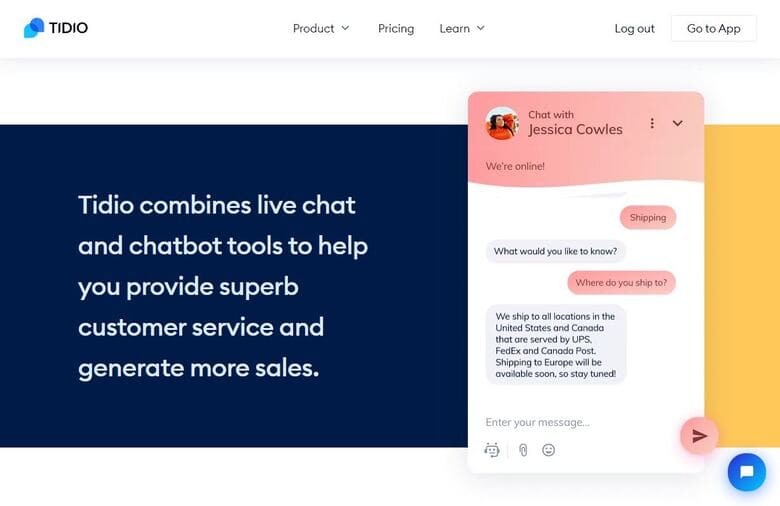 Tidio Chat es uno de los plugins más conocidos para instalar un chat en WordPress y quizás el más fácil y rápido de configurar. Una vez instalado, te va a pedir iniciar sesión en tu cuenta. Si no tienes una puedes crearla desde el propio plugin, el cual te abrirá directamente la web de Tidio para completar el proceso.
Cuando hayas iniciado sesión en tu cuenta, el plugin te pedirá configurar determinados parámetros iniciales como el nombre a mostrar en el chat, la apariencia, el número de agentes de soporte o el mensaje inicial por defecto que verán los usuarios, entre otros. Una vez hecho esto serás redirigido al panel de control de tu WordPress y el widget de chat ya se estará mostrando en tu sitio web.
Desde el panel de administración de WordPress puedes acceder al panel de control de Tidio a través del botón que te facilitan para ello para gestionar las conversaciones con tus clientes.
Tidio Chat tiene versión gratuita y la verdad es que es bastante completa. También tiene planes de pago con características más avanzadas desde 49€ al mes.
Las características principales de este plugin son:
Tidio Chat es uno de los plugins más conocidos para instalar un chat en WordPress y quizás el más fácil y rápido de configurar. Una vez instalado, te va a pedir iniciar sesión en tu cuenta. Si no tienes una puedes crearla desde el propio plugin, el cual te abrirá directamente la web de Tidio para completar el proceso.
Cuando hayas iniciado sesión en tu cuenta, el plugin te pedirá configurar determinados parámetros iniciales como el nombre a mostrar en el chat, la apariencia, el número de agentes de soporte o el mensaje inicial por defecto que verán los usuarios, entre otros. Una vez hecho esto serás redirigido al panel de control de tu WordPress y el widget de chat ya se estará mostrando en tu sitio web.
Desde el panel de administración de WordPress puedes acceder al panel de control de Tidio a través del botón que te facilitan para ello para gestionar las conversaciones con tus clientes.
Tidio Chat tiene versión gratuita y la verdad es que es bastante completa. También tiene planes de pago con características más avanzadas desde 49€ al mes.
Las características principales de este plugin son:
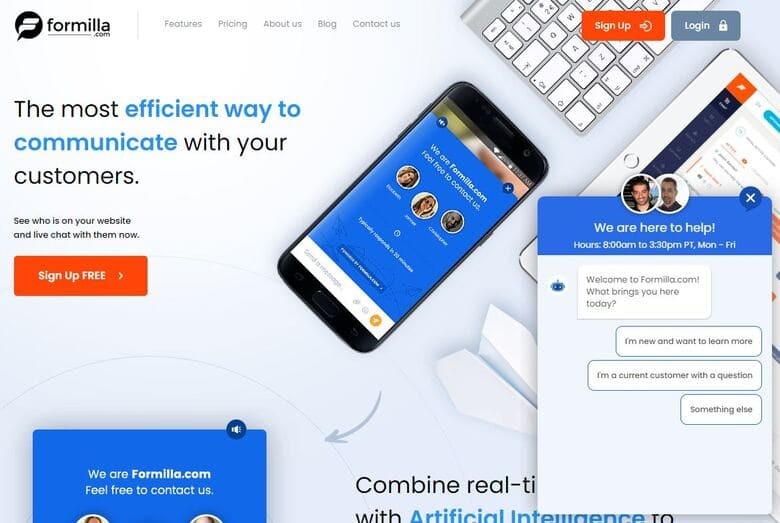 Formilla Live Chat es otros de los grandes conocidos en el mundo de los plugins de chat en vivo para WordPress.
Una vez lo tengas instalado te pedirá crearte una cuenta a través de su página web. Cuando tengas la cuenta creada te darán un ID que deberás insertar en la configuración de plugin dentro del panel de administración de WordPress. Hecho esto, ya tendrás el chat instalado y funcionando en tu sitio web.
Para personalizar y configurar el plugin deberás hacerlo mediante el panel de administración desde la web de Formilla. Es un panel bastante similar al que dispone Tidio y dentro de él podrás gestionar las conversaciones, los contactos, crear automatizaciones de mensajes y cambiar la apariencia del chat, entre otras muchas cosas.
Puedes usar Formilla Live Chat en su versión gratuita pero lo cierto es que es bastante limitada ya que, por ejemplo, solo dispones de 30 chats al mes. De todos modos, sus planes no son excesivamente caros y además tienes 15 días para probar gratis los servicios premium.
A modo resumen, los aspectos que caracterizan a este plugin de chat para WordPress son:
Formilla Live Chat es otros de los grandes conocidos en el mundo de los plugins de chat en vivo para WordPress.
Una vez lo tengas instalado te pedirá crearte una cuenta a través de su página web. Cuando tengas la cuenta creada te darán un ID que deberás insertar en la configuración de plugin dentro del panel de administración de WordPress. Hecho esto, ya tendrás el chat instalado y funcionando en tu sitio web.
Para personalizar y configurar el plugin deberás hacerlo mediante el panel de administración desde la web de Formilla. Es un panel bastante similar al que dispone Tidio y dentro de él podrás gestionar las conversaciones, los contactos, crear automatizaciones de mensajes y cambiar la apariencia del chat, entre otras muchas cosas.
Puedes usar Formilla Live Chat en su versión gratuita pero lo cierto es que es bastante limitada ya que, por ejemplo, solo dispones de 30 chats al mes. De todos modos, sus planes no son excesivamente caros y además tienes 15 días para probar gratis los servicios premium.
A modo resumen, los aspectos que caracterizan a este plugin de chat para WordPress son:
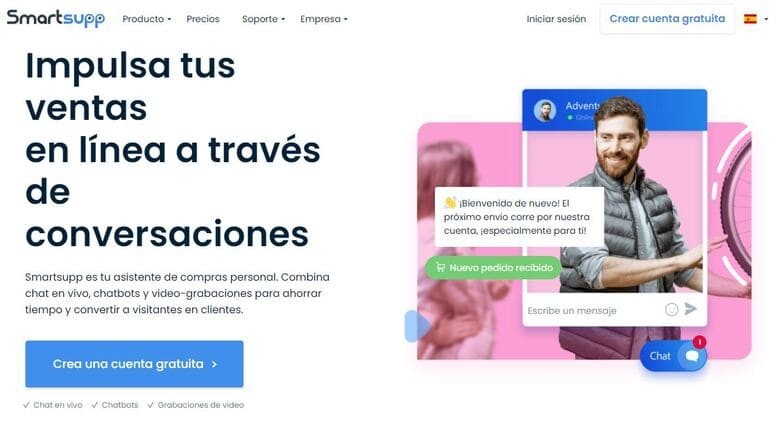 Otra de las opciones de que dispones para añadir un chat en WordPress es Smartsupp Live Chat. Este plugin cuenta con versión gratis limitada a 100 conversaciones al mes y un solo agente. En cambio, la versión de pago incluye el uso de chatbots, mensajes automatizados y grabación en vídeo de las acciones del usuario en tu página, entre otras opciones.
Su instalación es bastante parecida a la de los plugins anteriores, con la ventaja de que en Smartsupp puedes registrarte sin salir de WordPress. La configuración y personalización del plugin tienes que hacerla a través del panel de administración en la web del plugin.
La primera vez que entres te pedirán un nombre, idioma y mensaje de bienvenida con el que dirigirte a tus usuarios. En el siguiente paso podrás crear y personalizar 3 preguntas frecuentes con sus respectivas respuestas. Finalmente te preguntarán la URL de tu sitio web y algunas preguntas acerca de tu negocio. Con esto ya tendrás listo y configurado tu chat.
Como te decía más arriba, este plugin tiene versión gratuita con algunas limitaciones. Si quieres aprovechar todas las opciones que te da Smartsupp Live Chat tendrás que elegir uno de sus planes de pago (desde 19,5€ al mes).
Las características principales de Smartsupp Live chat son las siguientes:
Otra de las opciones de que dispones para añadir un chat en WordPress es Smartsupp Live Chat. Este plugin cuenta con versión gratis limitada a 100 conversaciones al mes y un solo agente. En cambio, la versión de pago incluye el uso de chatbots, mensajes automatizados y grabación en vídeo de las acciones del usuario en tu página, entre otras opciones.
Su instalación es bastante parecida a la de los plugins anteriores, con la ventaja de que en Smartsupp puedes registrarte sin salir de WordPress. La configuración y personalización del plugin tienes que hacerla a través del panel de administración en la web del plugin.
La primera vez que entres te pedirán un nombre, idioma y mensaje de bienvenida con el que dirigirte a tus usuarios. En el siguiente paso podrás crear y personalizar 3 preguntas frecuentes con sus respectivas respuestas. Finalmente te preguntarán la URL de tu sitio web y algunas preguntas acerca de tu negocio. Con esto ya tendrás listo y configurado tu chat.
Como te decía más arriba, este plugin tiene versión gratuita con algunas limitaciones. Si quieres aprovechar todas las opciones que te da Smartsupp Live Chat tendrás que elegir uno de sus planes de pago (desde 19,5€ al mes).
Las características principales de Smartsupp Live chat son las siguientes:
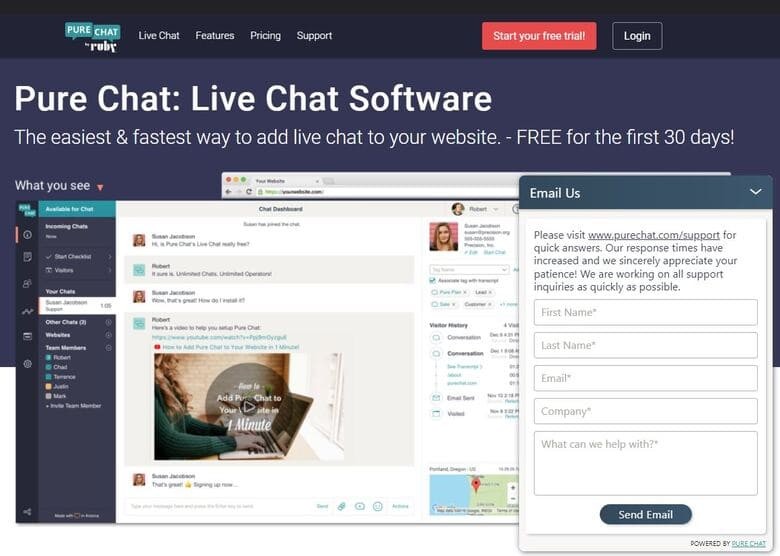 Otro de los clásicos para poner un chat en vivo en WordPress.
Después de instalar este plugin tendrás un botón de "Pick a widget!" dentro de las opciones de configuración del mismo dentro de WordPress. Este botón te llevará a la web de Pure Chat para que te registres (o inicies sesión si ya tienes cuenta).
Sigue los pasos del proceso de registro y una vez los hayas completado te pedirá que elijas, a través de un desplegable, el sitio web en el que instalar el widget de chat. Elígelo y ya tendrás instalado el chat en tu página. Toda la configuración del plugin se gestiona desde el panel de control de su web.
Pure Chat dispone de 2 planes de pago cuyos precios van desde los 39 dólares al mes del plan "Growth" a los 79 dólares mensuales del plan "PRO". Con el primero de ellos solo podrás integrar el chat en un sitio web y solo podrás tener 4 agentes mientras que en el "PRO" no tendrás limite de sitios web y podrás añadir hasta 10 agentes, entre otras ventajas.
De todos modos Pure Chat viene con 30 días para que puedas probar todas sus características premium antes de decidirte por uno de sus planes.
Las características principales de Pure Chat son:
Otro de los clásicos para poner un chat en vivo en WordPress.
Después de instalar este plugin tendrás un botón de "Pick a widget!" dentro de las opciones de configuración del mismo dentro de WordPress. Este botón te llevará a la web de Pure Chat para que te registres (o inicies sesión si ya tienes cuenta).
Sigue los pasos del proceso de registro y una vez los hayas completado te pedirá que elijas, a través de un desplegable, el sitio web en el que instalar el widget de chat. Elígelo y ya tendrás instalado el chat en tu página. Toda la configuración del plugin se gestiona desde el panel de control de su web.
Pure Chat dispone de 2 planes de pago cuyos precios van desde los 39 dólares al mes del plan "Growth" a los 79 dólares mensuales del plan "PRO". Con el primero de ellos solo podrás integrar el chat en un sitio web y solo podrás tener 4 agentes mientras que en el "PRO" no tendrás limite de sitios web y podrás añadir hasta 10 agentes, entre otras ventajas.
De todos modos Pure Chat viene con 30 días para que puedas probar todas sus características premium antes de decidirte por uno de sus planes.
Las características principales de Pure Chat son:
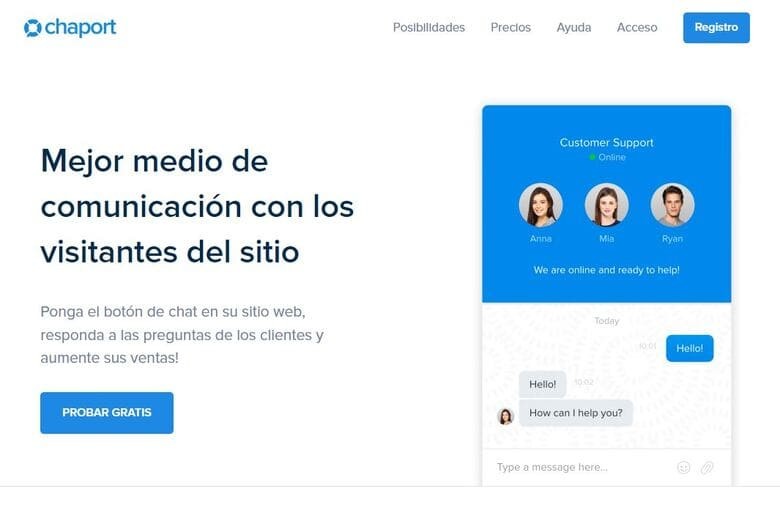 El último de los plugins de chat para WordPress que te voy a recomendar es Chaport Live Chat.
Cuando lo hayas instalado tendrás que ir a Ajustes > Chaport dentro del panel de administración de WordPress para configurarlo. Verás que tienes 2 opciones para integrar el chat en tu sitio: mediante un App ID o con código de instalación. En mi caso voy a hacerlo a través del App ID.
Para conseguir un App ID de Chaport tienes que registrarte en su página web: https://app.chaport.com/#/signup
En el último paso del proceso de registro te preguntarán qué método de instalación quieres utilizar para añadir la caja de chat en tu web. Si todavía no has instalado el plugin de Chaport en tu WordPress puedes pulsar en el método 'WordPress' para abrir una guía en la web de Chaport que te enseñará paso a paso como hacerlo y configurarlo.
Si ya habías instalado el plugin simplemente pulsa en 'Comenzar' y se abrirá el panel de administración de Chaport. Ahora tienes que encontrar tu App ID para introducirlo en la configuración de WordPress. Para ello debes hacer click en el icono del engranaje de la barra lateral izquierda y después en 'Código de instalación'. Ahora pulsa en 'Copiar ID de aplicación' para copiar el ID a tu portapapeles.
Vuelve al panel de administración de tu WordPress y ve a Ajustes > Chaport. En 'Installation type' marca la opción 'Default' y en el campo 'App ID' pega el ID que has copiado antes. Guarda los cambios y listo, ya tendrás tu chat funcionando.
Ahora solo te falta configurar las opciones de Chaport a tu gusto desde el panel propio de Chaport (desde el que has copiado el App ID). Desde este panel puedes gestionar las conversaciones, modificar la apariencia de la caja de chat, consultar estadísticas, configurar chatbots, etc.
Chaport Live Chat tiene versión gratuita limitada a 2 agentes. Sus planes de pago van desde los 19 dólares mensuales del plan 'Pro' a los 75 dólares al mes del plan 'Unlimited'. Estos planes de pago tienen ventajas como mayor número de agentes, mayor personalización de la caja de chat, reportes detallados, chatbots y autorrespondedores entre otras.
Para que tengas un poco mas claro las posibilidades que tiene este plugin, te enumero algunas de sus caraterísticas principales:
El último de los plugins de chat para WordPress que te voy a recomendar es Chaport Live Chat.
Cuando lo hayas instalado tendrás que ir a Ajustes > Chaport dentro del panel de administración de WordPress para configurarlo. Verás que tienes 2 opciones para integrar el chat en tu sitio: mediante un App ID o con código de instalación. En mi caso voy a hacerlo a través del App ID.
Para conseguir un App ID de Chaport tienes que registrarte en su página web: https://app.chaport.com/#/signup
En el último paso del proceso de registro te preguntarán qué método de instalación quieres utilizar para añadir la caja de chat en tu web. Si todavía no has instalado el plugin de Chaport en tu WordPress puedes pulsar en el método 'WordPress' para abrir una guía en la web de Chaport que te enseñará paso a paso como hacerlo y configurarlo.
Si ya habías instalado el plugin simplemente pulsa en 'Comenzar' y se abrirá el panel de administración de Chaport. Ahora tienes que encontrar tu App ID para introducirlo en la configuración de WordPress. Para ello debes hacer click en el icono del engranaje de la barra lateral izquierda y después en 'Código de instalación'. Ahora pulsa en 'Copiar ID de aplicación' para copiar el ID a tu portapapeles.
Vuelve al panel de administración de tu WordPress y ve a Ajustes > Chaport. En 'Installation type' marca la opción 'Default' y en el campo 'App ID' pega el ID que has copiado antes. Guarda los cambios y listo, ya tendrás tu chat funcionando.
Ahora solo te falta configurar las opciones de Chaport a tu gusto desde el panel propio de Chaport (desde el que has copiado el App ID). Desde este panel puedes gestionar las conversaciones, modificar la apariencia de la caja de chat, consultar estadísticas, configurar chatbots, etc.
Chaport Live Chat tiene versión gratuita limitada a 2 agentes. Sus planes de pago van desde los 19 dólares mensuales del plan 'Pro' a los 75 dólares al mes del plan 'Unlimited'. Estos planes de pago tienen ventajas como mayor número de agentes, mayor personalización de la caja de chat, reportes detallados, chatbots y autorrespondedores entre otras.
Para que tengas un poco mas claro las posibilidades que tiene este plugin, te enumero algunas de sus caraterísticas principales:

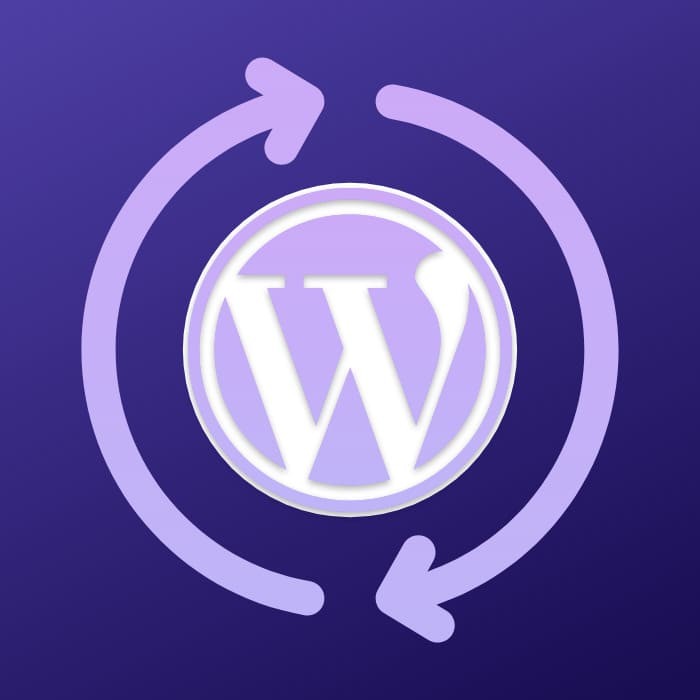

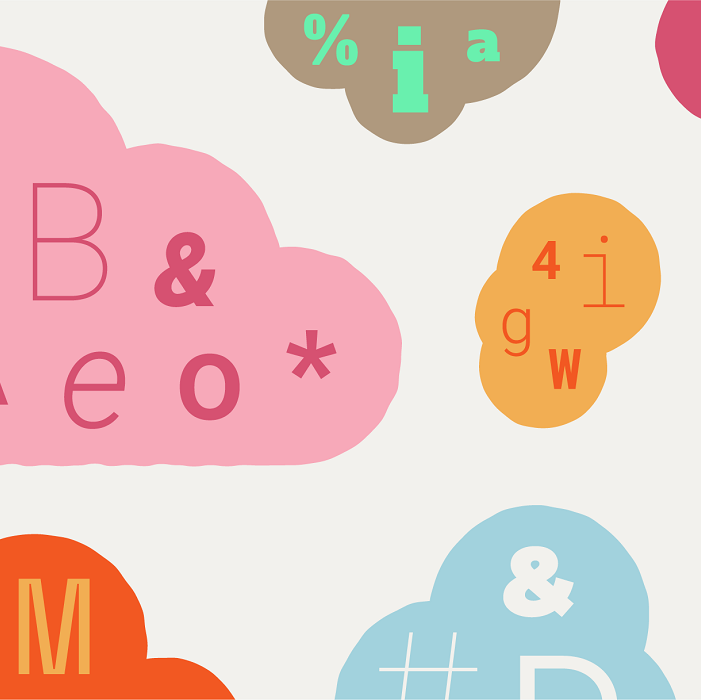
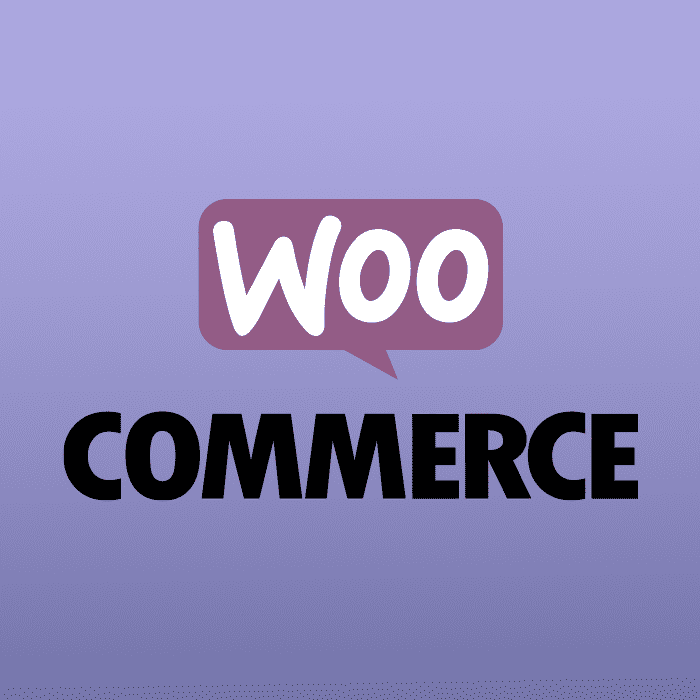


Héctor Luaces
24/12/2018 a las 09:13Hola, Jon:
¿te refieres a la barra de administrador?
Si es así tendrás que usar algún plugin para quitarla. Prueba el "Admin Bar Disabler".
¡Un saludo!
Responder a Héctor Luaces
Tu dirección de correo electrónico no será publicada. Los campos obligatorios están marcados con *